Проверка гипотез об экспоненциальном распределении величин A и S осуществляется с помощью метода c2.
Выдвигаем гипотезу о том, что случайные величины A и S распределены экспоненциально.
Статистическая функция вычисляется по формуле:
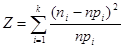 , (3.5)
, (3.5)
где  - это частота попадания в k –й интервал, pi - вероятность попадания, которая вычисляется следующим образом
- это частота попадания в k –й интервал, pi - вероятность попадания, которая вычисляется следующим образом
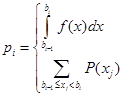 , (3.6)
, (3.6)
Расчет проводился на k = 20. Если  , то гипотеза принимается, если
, то гипотеза принимается, если  , гипотеза отвергается. По данным таблицы для k=20 и
, гипотеза отвергается. По данным таблицы для k=20 и  =0.05, критерий c2 = 31.4.
=0.05, критерий c2 = 31.4.
В результате были получены следующие значения  и
и 
Таким образом, обе гипотезы принимаются.
Интервалы: [0 0,4879), [0.4879 1.0008), [1.0008 1.5415), [1.5415 2.1131), [2.1131 2.7193), [2.7193 3.3647), [3.3647 4.0547), [4.0547 4.7957), [4.7957 5.5962), [5.5962 6.4663), [6.4663 7.4194), [7.4194 8.4730), [8.4730 9.6508), [9.6508 10.9861), [10.9861 12.5276), [12.5276 14.3508), [14.3508 16.5823), [16.5823 19.4591), [19.4591 23.5138) .
Метод гистограмм
На рисунках 3.5 и 3.6 изображены гистограммы с функциями плотностей распределения вероятностей для A и S.
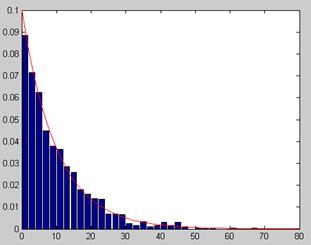
Рисунок 3.5 –Гистограмма величины A
Эта гистограмма показывает, что смоделированная случайная величина A распределена по экспоненциальному закону. Математическое ожидание случайной величины А равно 10.
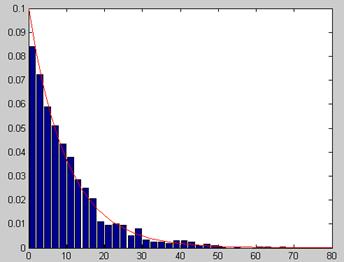
Рисунок 3.6 –Гистограмма величины S
На гистограмме видно, что смоделированная случайная величина S распределена по экспоненциальному закону. Математическое ожидание случайной величины S равно 10.
На рисунках 3.7 и 3.8 изображены графики функций распределения вероятностей для A и S.
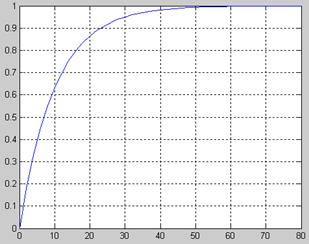
Рисунок 3.7 – Функция распределения величины A
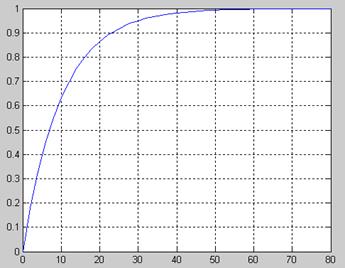
Рисунок 3.8 – Функция распределения величины S
Логика работы программы
Блок-схема алгоритма программы
На рисунке 4.1 представлена логика работы системы массового обслуживания с дисциплиной – циклическая с квантом q.
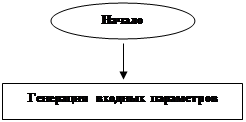 | |||||
 | |||||
 | |||||
Нет
 | |||||
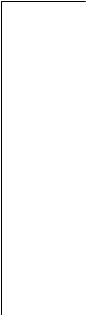 | |||||
 | |||||
 Да
Да
 |
Рисунок 4.1- Блок-схема алгоритма программы
На рисунке 4.2 представлена блок-схема блока поступления требования в устройство.
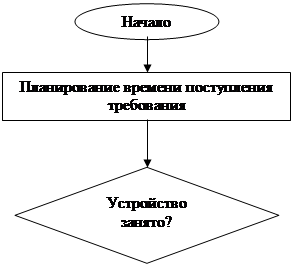 |
Нет Да 
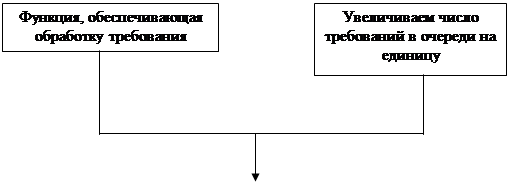 |




Рисунок 4.2 – Блок-схема поступления требования
На рисунке 4.3 представлена блок-схема функции, обеспечивающей обработку требования, где q - максимальное время обслуживание требования.
На рисунке 4.4 представлена блок-схема блока ухода требования и дополнительной обработки.
 | |||
 | |||
Рисунок 4.3 – Блок-схема функции обработки требования
 | |||||||
 | |||||||
 | |||||||
 | |||||||
Да Нет
 | |||||
 | |||||
 | |||||

Рисунок 4.4- Блок-схема дополнительной обработки или ухода требования
Интерфейс
К графическому интерфейсу относится управление параметрами системы, такими как изменение входных параметров.
На рисунке 4.5 представлено основное диалоговое окно графического интерфейса.

Рисунок 4.5 - Основное диалоговое окно графического интерфейса
Здесь имеются поля для ввода входных параметров, кнопки управления происходящим процессом.
При нажатии на клавишу «Запуск» мы видим диалоговое окно, представленное на рисунке 4.6. Здесь можно заметить, что поля ввода входных параметров неактивны для изменения. Так же в графе «Выходные параметры системы» результаты показываются только по двум пунктам: системное время и время поступления следующей заявки. Кнопка «Графики» неактивна. Соответственно происходит выполнение работы программы.

Рисунок 4.5 – Диалоговое окно при нажатии на кнопку «Запуск»
При нажатии на кнопку «Стоп» происходит активация полей ввода «Параметры моделируемой системы». Так же выводится информация о промежуточных подсчётах. Можно посмотреть полученные графики. Это можно посмотреть на рисунке 4.6.

Рисунок 4.6 - Диалоговое окно при нажатии на кнопку «Стоп»
После окончательного прогона моделирования системы массового обслуживания и нажатия на кнопку «Графики» мы увидим:
· график изменения коэффициента использования системы во времени на рисунке 4.7;
· график текущего по времени числа заявок в очереди на рисунке 4.8;
· график текущего по времени числа заявок в системе на рисунке 4.9;
· график среднего по времени числа заявок в очереди и системе на рисунке 4.10.
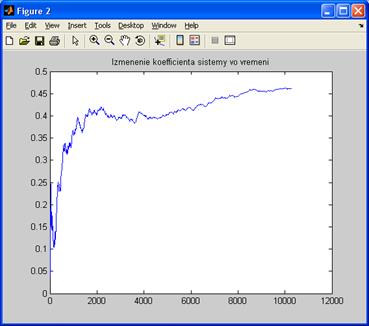
Рисунок 4.7 - Изменения коэффициента использования системы во времени
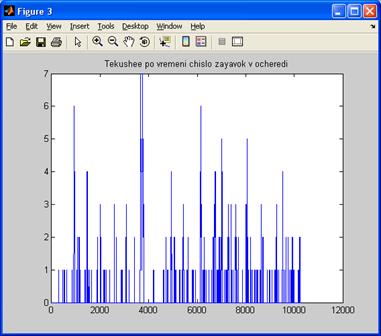
Рисунок 4.8 - Текущее по времени число заявок в очереди
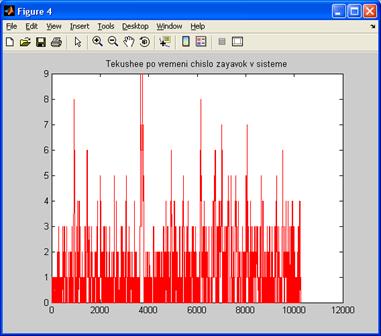
Рисунок 4.9 - Текущее по времени число заявок в системе
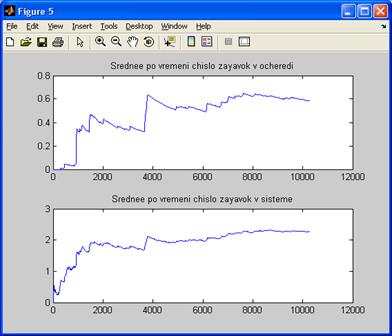
Рисунок 4.10 - Среднего по времени числа заявок в очереди и системе
Планирование эксперимента
Дата: 2019-05-28, просмотров: 352.